Power BI 支援的語言和國家 (地區)
本文內含 Power BI 服務、Power BI Desktop 和 Power BI 文件支援的語言及國家/地區。 其也提供地區設定和區域功能的相關資訊,讓您能夠建置多語言報表。 例如,您可以設計 Power BI 報表,以英文轉譯給某些使用者,同時以西班牙文、德文、日文或印地文轉譯給其他使用者。
公司或組織可能需要建置支援多種語言的 Power BI 報表。 這麼做不需要其複製並維護每個語言的個別 PBIX 專案檔。 相反地,其會設計及實作策略來建置多語言報表,藉此增加使用量和降低報表維護。 若要自行試用,請使用翻譯產生器教學課程在 Power BI 中建置多語言報表。
可使用 Power BI 的國家與地區
如需可使用 Power BI 的國家與地區清單,請參閱國際供應清單。
Power BI 服務的語言
(瀏覽器的) Power BI 服務提供下列 44 種語言版本:
- 阿拉伯文
- 巴斯克文 - 巴斯克
- 保加利亞文 - Български
- 卡達隆尼亞 - català
- 簡體中文 - 简体中文
- 繁體中文 - 繁體中文
- 克羅埃西亞文 - hrvatski
- 捷克文 - čeština
- 丹麥文 - dansk
- 荷蘭文 - Nederlands
- 英文 - 英文
- 愛沙尼亞文 - eesti
- 芬蘭文 - suomi
- 法文 - français
- 加里斯亞文 - galego
- 德文 - Deutsch
- 希臘文 - Ελληνικά
- 希伯來文 - עברית
- 印度文 - हिंदी
- 匈牙利文 - magyar
- 印尼文 - Bahasa Indonesia
- 義大利文 - italiano
- 日文 - 日本語
- 哈薩克文 - Қазақ
- 韓文 - 한국어
- 拉脫維亞文 - latviešu
- 立陶宛文 - lietuvių
- 馬來文 - Bahasa Melayu
- 挪威文 (巴克摩) - norsk (bokmål)
- 波蘭文 - Polski
- 葡萄牙文 (巴西) - Português
- 葡萄牙文 (葡萄牙) - português
- 羅馬尼亞文 - română
- 俄文 - Русский
- 塞爾維亞文 (斯拉夫) - српски
- 塞爾維亞文 (拉丁) - srpski
- 斯洛伐克文 - slovenčina
- 斯洛維尼亞文 - slovenski
- 西班牙文 - español
- 瑞典文 - svenska
- 泰文 - ไทย
- 土耳其文 - Türkçe
- 烏克蘭文 - українська
- 越南文 - Tiếng Việt
報表或儀表板訂用帳戶語言
當您建立報表或儀表板的訂用帳戶時,可能會很訝異看到訂用帳戶位於美國。英文,即使 Power BI 是使用其他語言也一樣。 若是如此,您必須指定瀏覽器的語言。 請參閱「針對 Power BI 訂用帳戶進行疑難排解」一文中的我訂用帳戶中的語言不正確。
Power BI Desktop 的語言
Power BI Desktop 與 Power BI 服務的語言相同,但希伯來文和阿拉伯文除外。 桌面不支援由右至左的語言。
翻譯的項目
Power BI 會將功能表、按鈕、訊息和其他體驗項目翻譯成您的語言。 例如,Power BI 會轉譯報表內容,例如自動產生的標題、篩選和工具提示。 但不會自動轉譯您的資料。 在報表內,若您正在使用從右至左的語言 (例如希伯來文),則視覺效果的配置不會變更。
某些功能目前僅提供英文版本:
- Power BI 在您連線到 Microsoft Dynamics CRM、Google Analytics 和 Salesforce 等服務時建立的儀表板和報表。 您仍然可以使用您自己的語言來建立儀表板和報表。
- 使用問答集瀏覽您的資料。
注意
自動日期/時間功能會使用「MMMM」格式字串來產生當地語系化月份名稱。 由於大部分東亞語言會使用「OOOO」做為格式字串,因此自動日期/時間功能所產生的月份名稱不會當地語系化為這些語言。
選擇 Power BI 服務的語言
- 在 Power BI 服務中,選取 [設定] 圖示
![Power BI 服務的螢幕擷取畫面,其中顯示 [設定] 圖示。](media/supported-languages-countries-regions/pbi_settings_icon.png) >[設定]。
>[設定]。 - 在 [一般] 索引標籤上,選取 [語言]。
- 使用已為瀏覽器設定的語言,或為 Power BI 服務選取個別的語言。
選擇瀏覽器的語言
Power BI 會根據您電腦上的語言喜好設定偵測您的語言。 存取及變更這些喜好設定的方式可能會根據您的作業系統和瀏覽器而有所不同。 以下說明如何從 Microsoft Edge 和 Google Chrome 存取這些喜好設定。
Microsoft Edge (91 版)
選取瀏覽器視窗右上角的 [設定] 和 [更多] 省略號 (...),然後選擇 [設定]。
![Edge 的螢幕擷取畫面,其中顯示 [設定] 和 [更多] 圖示。](media/supported-languages-countries-regions/power-bi-setting-icon.png)
選取瀏覽器視窗左上角的 [設定] 圖示,然後選擇 [語言]。
![Edge 的螢幕擷取畫面,其中顯示 [設定] 按鈕。](media/supported-languages-countries-regions/power-bi-languages.png)
選取您慣用的語言。
Google Chrome (91 版)
選取瀏覽器視窗右上角的功能表按鈕,然後選擇 [設定]。
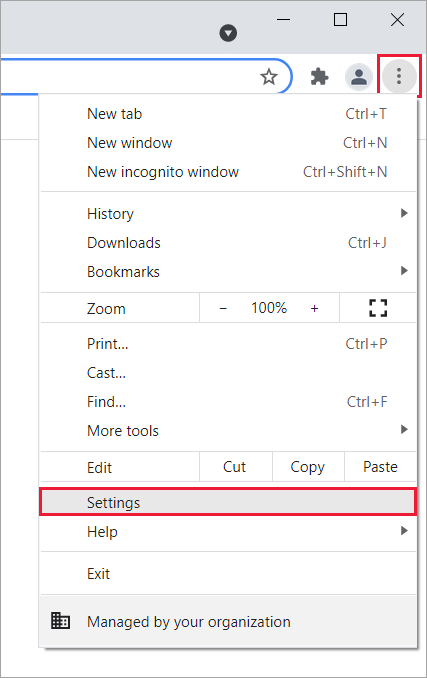
展開左上角的主功能表,然後選擇 [語言]。
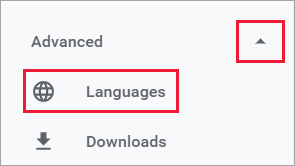
若要新增語言,請選取 [新增語言]。
您可能需要關閉瀏覽器再重新開啟,才能看到變更。
選擇 Power BI Desktop 的語言或地區設定
您有兩種方式可取得 Power BI Desktop。 您可以將其下載為獨立安裝程式,或從 Windows 市集進行安裝。
- 當您從 Windows 市集安裝 Power BI Desktop 時,其會安裝所有語言 (目前有 42 種語言),並依預設顯示與 Windows 預設語言對應的語言。
- 當將 Power BI Desktop 下載為獨立安裝程式時,您會在執行安裝程式時選擇預設語言。 您可在日後變更此設定。
- 您也可以針對特定報表,在匯入資料時選擇要使用的地區設定。
注意
如果您要安裝針對 Power BI 報表伺服器最佳化的 Power BI Desktop 版本,您可以在下載時選擇語言。 如需詳細資料,請參閱安裝針對 Power BI 報表伺服器最佳化的 Power BI Desktop。
選擇 Power BI Desktop 的語言
從 Windows 市集安裝 Power BI Desktop,或將其安裝為獨立安裝程式。
若要變更語言,請開啟 [桌面],然後在左上角選取 [檔案]>[選項和設定]>[選項]。
![Power BI Desktop 的螢幕擷取畫面,其中顯示 [選項] 按鈕。](media/supported-languages-countries-regions/power-bi-desktop-options.png)
選取 [地區設定],然後設定或變更您的語言喜好設定。
Power BI Desktop 的語言支援僅限 [應用程式語言] 下拉式清單中所顯示語言。
驗證 Power BI Desktop 預設的數字和日期格式
Power BI Desktop 會從 Windows 區域設定中取得預設的數字和日期格式。 如有需要,您可檢查或變更這些設定。
在 Windows 功能表選取 [設定]。
在 [Windows 設定] 中,選取 [時間與語言]。
![Power BI Desktop 的螢幕擷取畫面,其中顯示 [Windows 設定] 對話方塊。](media/supported-languages-countries-regions/power-bi-service-windows-settings.png)
選取 [語言與區域]>[其他日期、時間和區域設定]。 如果您沒有看到此選項,請向下捲動至 [區域]。 視需要檢查並修改 [國家/地區] 和 [地區格式] 設定。
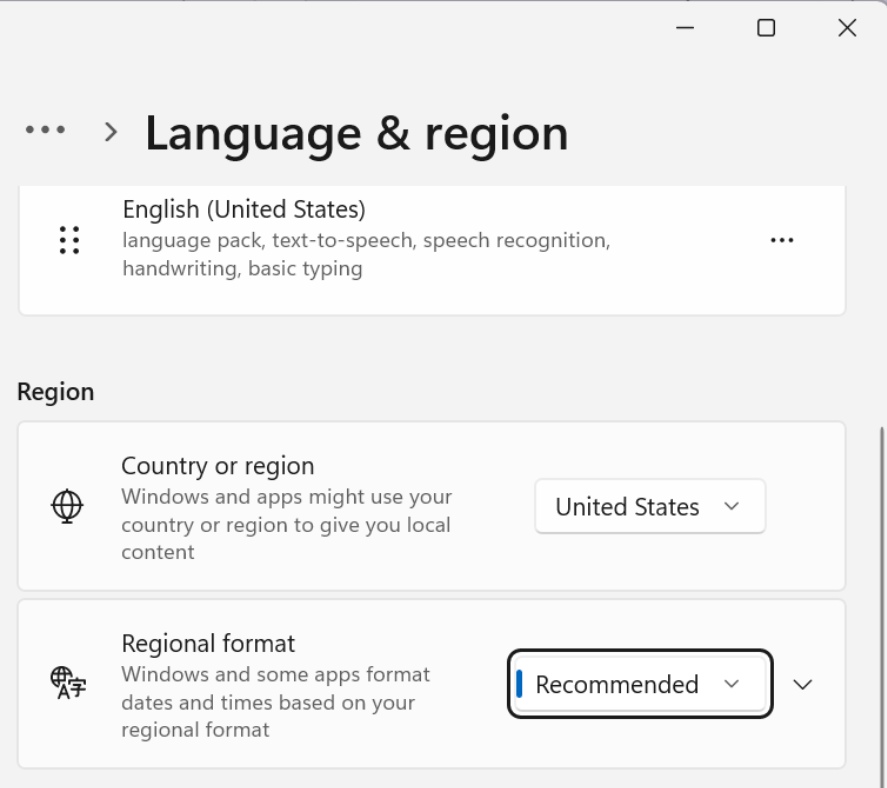
選擇用於將資料匯入 Power BI Desktop 的地區設定
無論是下載 Power BI Desktop 或從 Windows 市集安裝,您都可以針對特定報表選擇所用版本地區設定以外的其他地區設定。 地區設定會變更從資料來源匯入資料時,Power BI 轉譯資料的方式。 例如,"3/4/2017" 會轉譯為 4 月 3 日還是 3 月 4 日?
在 Power BI Desktop 中,移至 [檔案]>[選項及設定]>[選項]。
在 [目前檔案] 底下,選取 [地區設定]。
在 [匯入的地區設定] 方塊中,選取其他地區設定。
![Power BI Desktop 的螢幕擷取畫面,其中顯示 [選項] 對話方塊。](media/supported-languages-countries-regions/power-bi_supptdlangs-locale.png)
選取 [確定]。
在 Power BI Desktop 中選擇模型語言
除了設定 Power BI Desktop 應用程式的語言,您也可以設定模型語言。 模型語言主要影響兩件事:
- 如何比較及排序字串。 例如,因為土耳其文有兩個字母 i (取決於您的資料庫定序),兩者在排序時會產生不同的順序。
- Power BI Desktop 從日期欄位建立隱藏的日期資料表時所使用的語言。 例如,欄位名稱變成 Month/Monat/Mois 等。
注意
Power BI 模型目前使用不區分大小寫 (或區分假名) 的地區設定,因此 "ABC" 和 "abc" 視為相等。 如果先將 "ABC" 載入資料庫,其他只有大小寫不同的其他字串 (例如 "Abc") 就不會載入為個別值。
以下說明如何設定模型語言。
在 Power BI Desktop 中,移至 [檔案]>[選項及設定]>[選項]。
在 [全球] 底下,選取 [地區設定]。
在 [模型語言] 方塊中,選取不同的語言。
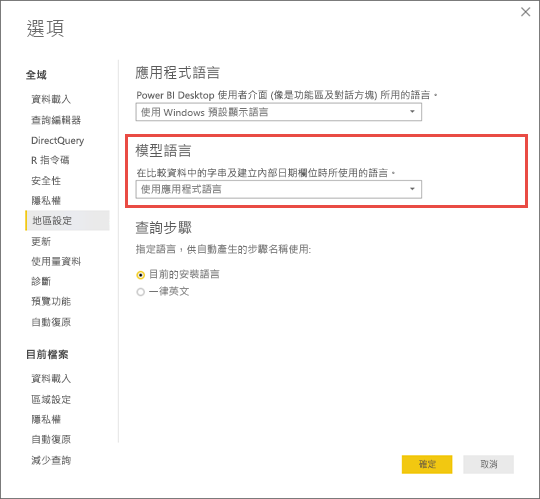
注意
在建立 Power BI 模型之後,便無法變更其語言。
在 Power BI Desktop 中選擇 DAX 分隔符號
根據預設,DAX 使用逗號 (,) 分隔清單中的項目,使用句點 (.) 表示數字中的小數點位置。 雖然我們建議使用預設值,但您可以根據 Windows 地區設定來使用 DAX 分隔符號。
注意
如果您的 Windows 地區設定設為「英文 (美國)」,則不會顯示 [DAX 分隔符號] 區段。
以下說明如何讓 Power BI Desktop 使用當地語系化的 DAX 分隔符號:
在 Power BI Desktop 中,移至 [檔案]>[選項及設定]>[選項]。
在 [全球] 底下,選取 [地區設定]。
在 [DAX 分隔符號] 下,選取 [使用當地語系化的 DAX 分隔符號]。
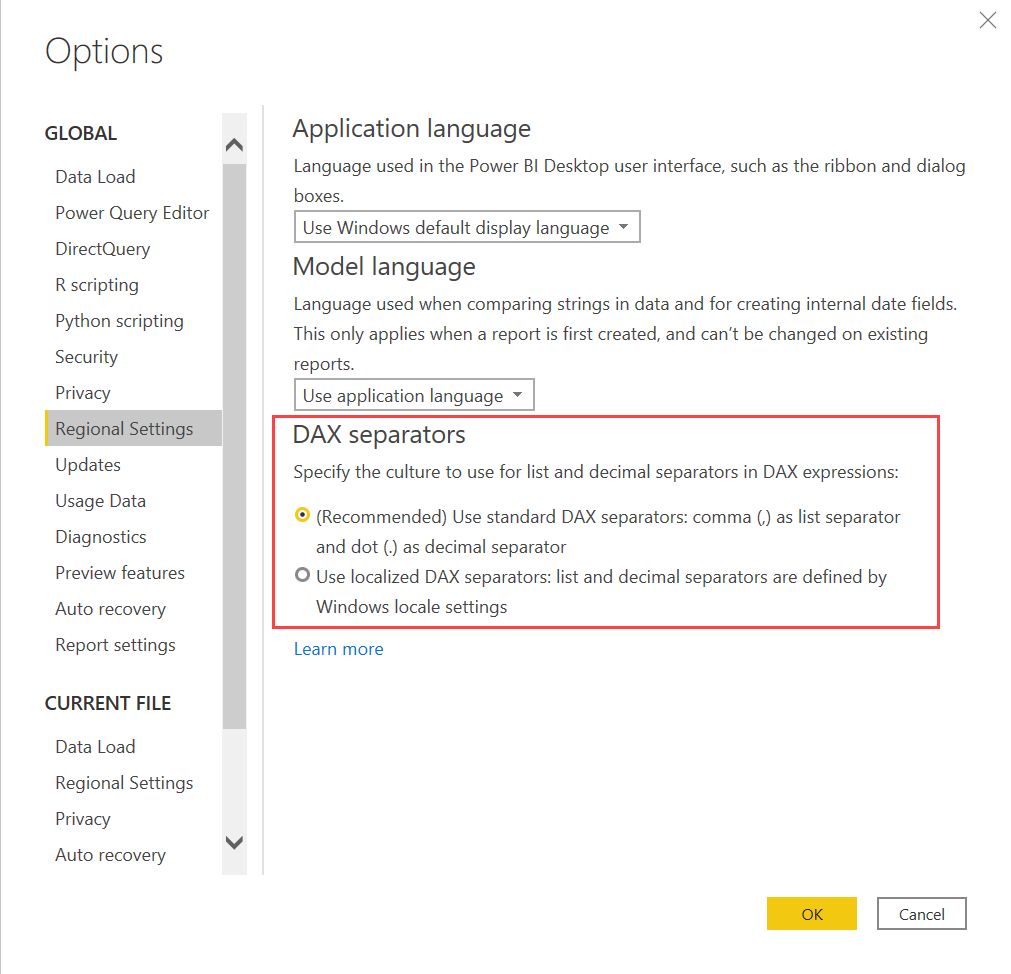
注意
如果您的 Windows 地區設定設為「英文 (美國)」,則不會顯示 [DAX 分隔符號] 區段。
說明文件的語言
說明已當地語系化為這 10 種語言︰
- 簡體中文 - 简体中文
- 繁體中文 - 繁體中文
- 法文 - français
- 德文 - Deutsch
- 義大利文 - italiano
- 日文 - 日本語
- 韓文 - 한국어
- 葡萄牙文 (巴西) - Português
- 俄文 - Русский
- 西班牙文 - español
相關內容
- 編頁報表的地區設定。
- 您在使用其中一個 Power BI 行動裝置應用程式嗎? 如需詳細資料,請參閱 Power BI 行動裝置應用程式中支援的語言。
- 有任何問題嗎? 請嘗試詢問 Power BI 社群。
- 仍有問題嗎? 瀏覽 Power BI 支援頁面。